Sie können dieses Modell im Werkzeug Features mit AI-Modellen extrahieren verwenden, das in der Toolbox "GeoAI" verfügbar ist, oder im Werkzeug Objekte mit Deep Learning erkennen, das in der Toolbox "Image Analyst" in ArcGIS Pro verfügbar ist. Führen Sie die folgenden Schritte aus, um das Modell zum Extrahieren von Gebäude-Footprints in Bildern zu verwenden.
Unterstützte Bilddaten
Orthorektifizierte Bilddaten (on-the-fly erstellte oder gespeicherte Orthoprodukte) mit den folgenden Merkmalen:
- Auflösung: Hohe Auflösung (10–40 Zentimeter)
- Bit-Tiefe: 8-Bit ohne Vorzeichen
- Bänder: Drei Bänder (zum Beispiel Rot, Grün und Blau)
Hinweis:
Mit Off-Nadir-Bilddaten oder Bilddaten mit einem großen Schiefachsigkeitswinkel erhalten Sie keine geeigneten Ergebnisse.
Vorverarbeiten der Bilddaten (optional)
Wenn Sie über ein multispektrales Produkt verfügen, führen Sie die folgenden Schritte aus, um die Bilddaten vorzuverarbeiten, bevor Sie sie mit dem Modell verwenden:
- Öffnen Sie ArcGIS Pro, und navigieren Sie zum Bildprodukt im Bereich Inhalt.
- Blenden Sie die Produktdatei (.imd-Datei) ein, und fügen Sie den Layer Pansharpen der Karte hinzu.
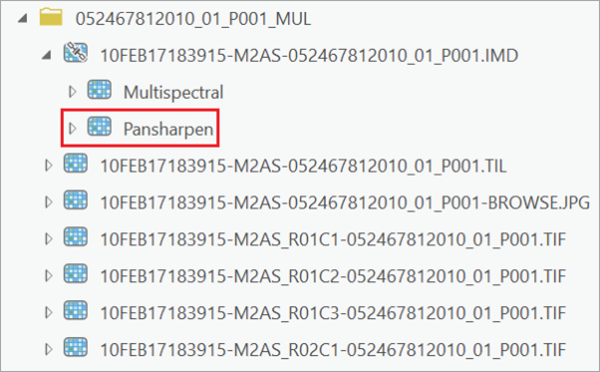
- Klicken Sie mit der rechten Maustaste auf den neu hinzugefügten Layer, und wählen Sie Funktionskette bearbeiten aus.
- Klicken Sie im Fenster der Funktionskette auf Funktion "Strecken", um die Streckungseigenschaften zu bearbeiten.
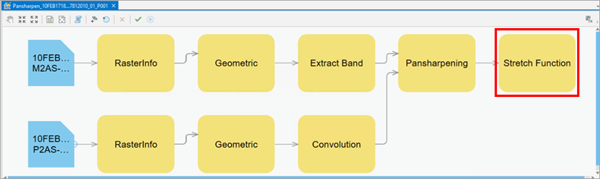
- Ändern Sie im Bereich Streckungseigenschaften auf der Registerkarte Allgemein die Streckungseigenschaften wie folgt:
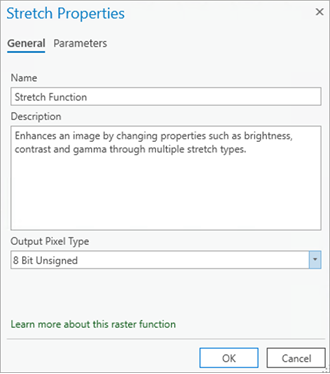
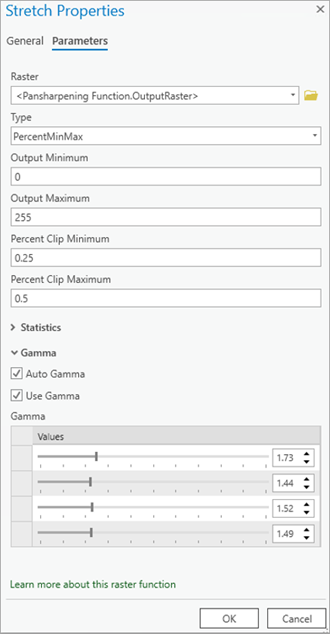
- Klicken Sie auf die Schaltfläche Übernehmen, um die Änderungen anzuwenden.
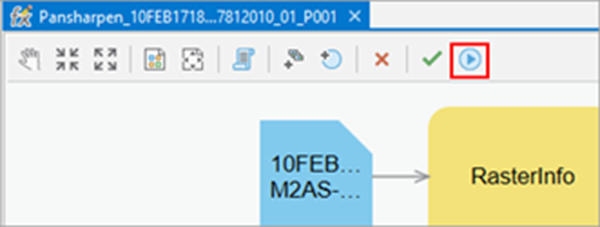
Gebäude-Footprints extrahieren
Führen Sie die folgenden Schritte aus, um Gebäude-Footprints aus den Bilddaten zu extrahieren:
- Laden Sie das Modell Building Footprint Extraction – USA herunter, und fügen Sie den Bilddaten-Layer in ArcGIS Pro hinzu.
- Zoomen Sie auf einen Interessenbereich.
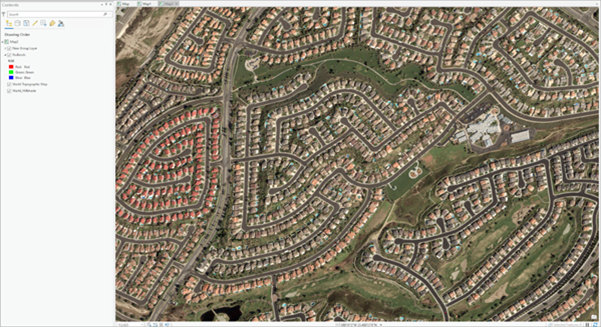
- Navigieren Sie zu Werkzeuge auf der Registerkarte Analyse.
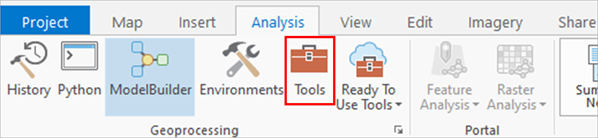
- Klicken Sie im Bereich Geoverarbeitung auf die Registerkarte Toolboxes, blenden Sie GeoAI Tools ein, und wählen Sie unter Bilddaten-KI das Werkzeug Features mit AI-Modellen extrahieren aus.
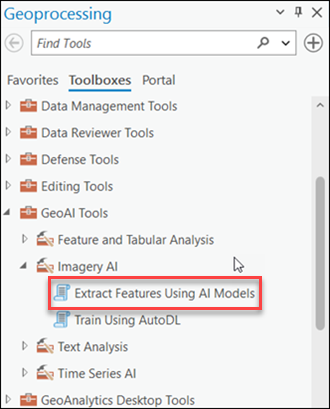
- Legen Sie die Variablen auf der Registerkarte Parameter wie folgt fest:
- Eingabe-Raster: Wählen Sie das Eingabe-Raster aus, für das die Verarbeitung durchgeführt werden soll.
- Interessenbereich (optional): Legen Sie die geographische Ausdehnung fest, die zum Extrahieren von Features verwendet werden soll. Nur Features, die sich innerhalb des Interessenbereichs befinden, werden extrahiert.
- Modus: .dlpkWählen Sie den Modus Ableiten und nachbearbeiten aus.
- Ausgabeverzeichnis (optional): Wählen Sie die File-Geodatabase aus, in der die Ausgaben gespeichert werden sollen.
- Ausgabe-Präfix: Ein Präfix, das dem Namen von Ausgaben und dem Namen des Gruppen-Layers hinzugefügt wird
- Modelle: Wählen Sie das vortrainierte Modell aus.
- Festlegen von Vortrainierte Modelle: Wählen Sie in der Dropdown-Liste das vortrainierte Modell BUILDING FOOTPRINT EXTRACTION – AFRICA aus.
- Festlegen von Optionen für Polygonnormalisierung: Für dieses Modell ist Polygonnachbearbeitung die Standardnachbearbeitungsmethode.
- Normalisierungsmethode: Verwenden Sie die standardmäßige Normalisierungsmethode. Die Standardeinstellung ist Rechte Winkel.
- Toleranz: Verwenden Sie den Standardwert. Der Standardwert lautet 1 Meter.
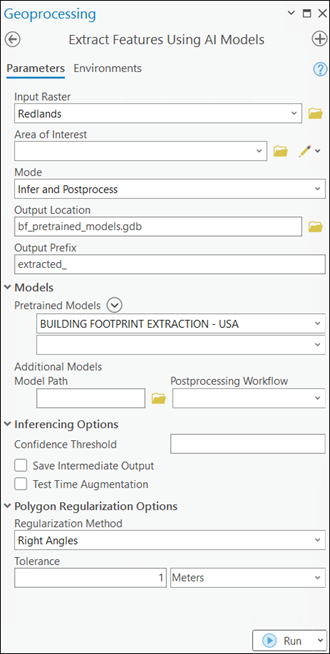
- Legen Sie die Variablen auf der Registerkarte Umgebungen wie folgt fest:
- Prozessortyp: Wählen Sie die benötigte GPU-ID aus.
Legen Sie GPU-ID auf die GPU fest, die verwendet werden soll.
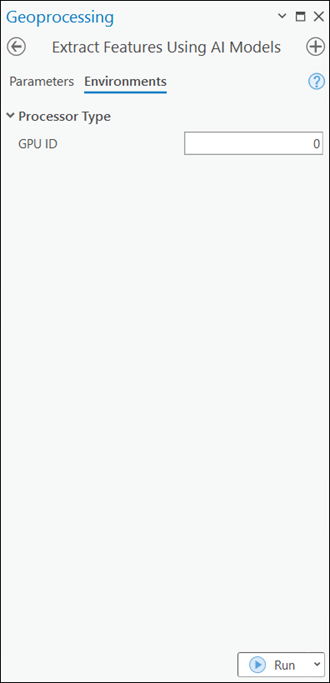
- Prozessortyp: Wählen Sie die benötigte GPU-ID aus.
- Klicken Sie auf Ausführen, um das Werkzeug auszuführen.
Wenn die Verarbeitung abgeschlossen ist, wird der Ausgabe-Gruppen-Layer mit nachbearbeiteten Gebäude-Footprints der Karte hinzugefügt.
